विज्ञापन
मैं सभी कागज संरक्षण के पक्ष में हूं और हमारे सामूहिक पर्यावरण पदचिह्न को रोककर रख रहा हूं, इसलिए स्वाभाविक रूप से मुझे समझ में आया कि कुछ लोग एक भौतिक के आधार पर दो side पृष्ठों की साइड प्रिंट करने के लिए बाध्य क्यों महसूस करते हैं पृष्ठ; ऐसी घटना जिसे मैं 'डबल-प्रिंट' कहना पसंद करता हूं। '
लेकिन भले ही पीडीएफ को अक्सर प्रिंट के लिए नियत किया जाता है, तथ्य यह है कि वे केवल डिजिटल रूप से वितरित होते हैं। अधिक बार नहीं, इसका मतलब है कि आप अपने कंप्यूटर, या टैबलेट पर एक डबल-पृष्ठित दस्तावेज़ के साथ समाप्त होते हैं। जब आप इस बिंदु पर पहुंचते हैं, तो आप अपने डिजिटल पदचिह्न को कम से कम नहीं करते हैं। यह स्मार्ट या किफायती नहीं है, या तो। यह सिर्फ अनिर्दिष्ट है।
यह क्या पूरा होगा
यह आलेख आपको दिखाएगा कि मैक ओएस एक्स पर अपने दोहरे-मुद्रित पीडीएफ पृष्ठों को कैसे विभाजित किया जाए, जिससे उन्हें अधिक पठनीय और पोर्टेबल बनाया जा सके। सबसे महत्वपूर्ण बात, आप केवल फ्री टूल्स का उपयोग करके इन-लाइन टेक्स्ट, फॉर्मेटिंग और इमेजेज रख पाएंगे।
व्यापार के उपकरण
इस ट्यूटोरियल के लिए दो पूर्वापेक्षा अनुप्रयोग हैं। पहला, पूर्वावलोकन, पहले से ही हमारे मैक पर मौजूद होना चाहिए।
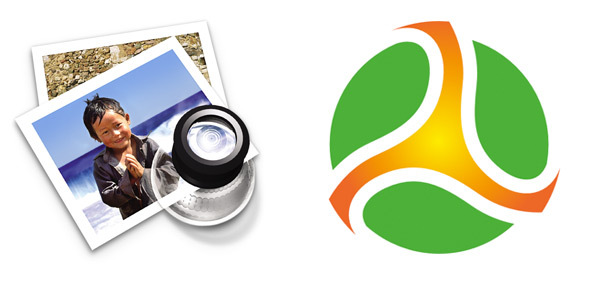
हमें निफ्टी टूल की भी आवश्यकता होगी पीडीएफ सैम. आप इसे वेबसाइट से मुफ्त में डाउनलोड कर सकते हैं। एक बार जब आप इसे अपने मैक पर स्थापित कर लेते हैं, तो हम जाने के लिए अच्छे हैं।
1. डुप्लिकेट और फसल
इस पहले चरण में, हम अलग-अलग होंगे जो अंततः हमारे विषम और गिने हुए पृष्ठ होंगे। इससे पहले कि आप कुछ और करें, पीडीएफ दस्तावेज़ को डुप्लिकेट करें। आप दस्तावेजों में से एक को कॉल कर सकते हैं 'यहां तक कि पृष्ठों' और दूसरा 'विषम पृष्ठ'।
Portion विषम-पृष्ठों का दस्तावेज़ खोलें, और उस पृष्ठ के भाग का चयन करें जिसे आप अलग करना चाहते हैं। अपने चयन को अनुकूलित करने के लिए ज़ूम फ़ंक्शन और चयन हैंडल का उपयोग करें, और सुनिश्चित करें कि किसी भी प्रचुर व्हाट्सएप का चयन न करें।
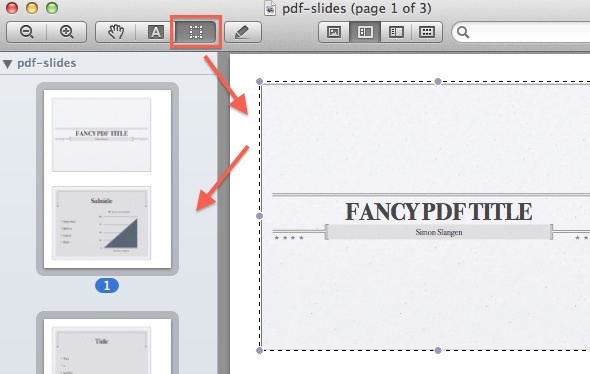
से थंबनेल ट्रे खोलें देखें -> थंबनेलपृष्ठ के थंबनेल में से एक पर क्लिक करें, और सभी का चयन करें सीएमडी + ए, या संपादित करें -> सभी का चयन करें. अंत में, दबाएं सीएमडी + के, या उपयोग उपकरण -> फसल अपने चयन के चारों ओर पूरे पीडीएफ फसल, और फ़ाइल को बचाने के लिए।
अब,-सम-पृष्ठ फ़ाइल खोलें, और उसी चरणों से गुजरें। हालांकि, इस बार पृष्ठ के दूसरे भाग के चारों ओर फसल। अंत में आपके पास दो पीडीएफ फाइलें होनी चाहिए; एक विषम संख्या वाले पृष्ठों के साथ और दूसरा हमारे भविष्य के दस्तावेज़ों के सम संख्या वाले पृष्ठों के साथ।
2. अजीब अजीब और भी पृष्ठ
पीडीएफ सैम आग। एप्लिकेशन के बाएं साइडबार में, चयन करें ‘वैकल्पिक मिश्रण‘ प्लगइन्स की सूची में। इसके बाद, एप्लिकेशन में पिछले चरण में बनाए गए दो पीडीएफ जोड़ें, जिनमें 'ऑड-पेज' पहले पीडीएफ, उसके बाद 'इवन-पेज'। सुनिश्चित करें ‘मिक्स विकल्पUnc दोनों को अनियंत्रित छोड़ दिया जाता है, एक लक्ष्य आउटपुट फ़ाइल चुनें, और हिट रन करें।
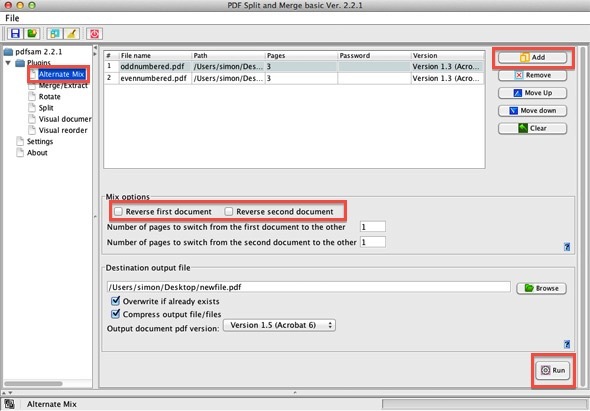
यह चरण दो इनपुट फ़ाइलों के पृष्ठों के बीच बारी-बारी से दो पीडीएफ को मर्ज करेगा। अंतिम परिणाम एक एकल पीडीएफ है जिसमें डबल-मुद्रित भाग बड़े करीने से अलग होते हैं।
3. फसल को स्थायी बनाएं (वैकल्पिक)
जिस तरह से पूर्वावलोकन में पीडीएफ के कार्यों को क्रॉप करने और बहुत सारे समान पृष्ठों के कारण, आपके द्वारा क्रॉप की गई सामग्री वास्तव में नहीं गई है। बल्कि, यह दस्तावेज़ की सीमाओं से परे है। ज्यादातर मामलों में, आप उस दस्तावेज़ का उपयोग कर सकते हैं जो आपने अभी बनाया है। हालाँकि, इस तरह से काटे गए दस्तावेज़ों में बहुत अधिक डुप्लिकेट सामग्री होती है, इसलिए फ़ाइल का आकार दोगुना हो सकता है।
एक पीडीएफ प्रिंटर का उपयोग करना इस डुप्लिकेट सामग्री से छुटकारा पाने का सबसे आसान तरीका है, मूल रूप से दस्तावेज़ फ़ाइल का आकार कम करना और फसल को स्थायी बनाना है।
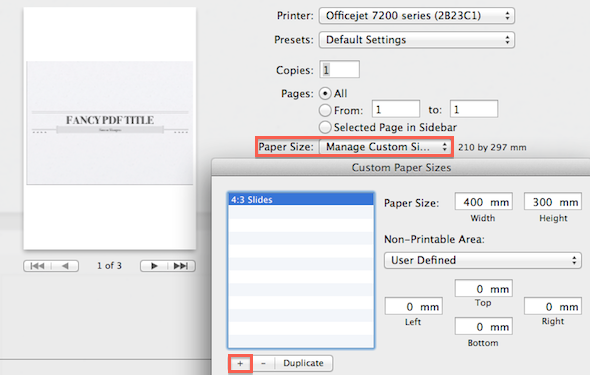
पूर्वावलोकन में आपकी फ़ाइल खुली होने के साथ, पर जाएं फ़ाइल -> प्रिंट. एक तृतीय-पक्ष पीडीएफ प्रिंटर एप्लिकेशन आपको गतिशील पृष्ठ आकार का लक्जरी दे सकता है, लेकिन हमें एक पेपर आकार बनाना होगा जो हमारे दस्तावेज़ से मेल खाता हो। ऐसा करने के लिए, चयन करें पेपर का आकार -> कस्टम आकार प्रबंधित करें, और एक नया प्रोफ़ाइल बनाएं। प्रस्तुति स्लाइड के लिए, उपरोक्त स्क्रीनशॉट में दिखाई देने वाली प्रोफ़ाइल (4: 3 पहलू अनुपात के साथ) एक आकर्षण की तरह काम करती है। सभी गैर-मुद्रण योग्य क्षेत्र के बक्से खाली करना सुनिश्चित करें।
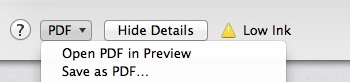
अंत में, अपने कस्टम पेपर आकार के साथ जोड़ा और चयनित, पर जाएं पीडीएफ -> पीडीएफ के रूप में सहेजें… प्रिंट संवाद के निचले भाग में।
क्या आपने इस ट्यूटोरियल के साथ कोई समस्या अनुभव की? आप किसी भी अन्य सार्थक workarounds पता है? हमें लेख टिप्पणियों में बताएं।
मैं बेल्जियम से एक लेखक और कंप्यूटर विज्ञान का छात्र हूं। आप हमेशा मुझे एक अच्छा लेख विचार, पुस्तक सिफारिश, या नुस्खा विचार के साथ एक एहसान कर सकते हैं।